Die Dokumentkarte verknüpft ein Dokument mit Mamut Business Software. Neben dem Link zum Dokument selbst, enthält die Dokumentkarte grundsätzliche Informationen wie z. B. eine Überschrift, nach der auch die Dokumentliste sortiert werden kann, den Autor, Status und Projektreferenzen.
Sie öffnen die Dokumentkarte eines vorhandenen Dokuments über Dokument - Dokumentliste. Markieren Sie das Dokument in der Liste und klicken Sie auf Bearbeiten. Wenn Sie ein neues Dokument erstellen möchten, klicken Sie auf Neu. Wenn Sie ein vorhandenes Dokument bearbeiten möchten,
![]() Tipp! Sie finden eine Registerkarte
Dokument in den Modulen Kontakt,
Projekt, Mitarbeiterregister, Kontaktperson und Aktivität. Darüber können
Sie Dokumente direkt aus diesen Modulen heraus erstellen oder bearbeiten.
Tipp! Sie finden eine Registerkarte
Dokument in den Modulen Kontakt,
Projekt, Mitarbeiterregister, Kontaktperson und Aktivität. Darüber können
Sie Dokumente direkt aus diesen Modulen heraus erstellen oder bearbeiten.
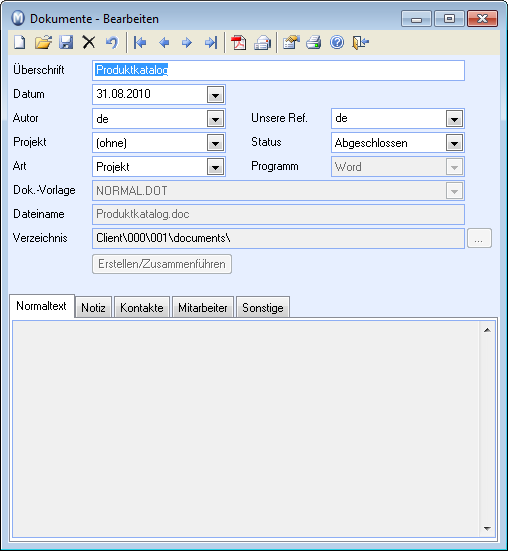
![]() Hinweis: Sie können ein Dokument mit
einem oder mehreren Mitarbeitern oder Kontakten/Kontaktpersonen verknüpfen.
Dies können Sie entweder durch Hinzufügen von Mitarbeitern oder Kontakten
in den jeweiligen dafür vorgesehenen Registerkarten und anschließendes
Anklicken von Erstellen/zusammenführen
tun, oder Sie verzichten auf das manuelle Hinzufügen von Mitarbeitern
oder Kontakten und verwenden stattdessen den Assistenten, der sich durch
Anklicken von Erstellen/zusammenführen
öffnet. Es ist nicht möglich, Informationen sowohl zu Mitarbeitern als
auch zu Kontakten in dasselbe Dokument einzuflechten.
Hinweis: Sie können ein Dokument mit
einem oder mehreren Mitarbeitern oder Kontakten/Kontaktpersonen verknüpfen.
Dies können Sie entweder durch Hinzufügen von Mitarbeitern oder Kontakten
in den jeweiligen dafür vorgesehenen Registerkarten und anschließendes
Anklicken von Erstellen/zusammenführen
tun, oder Sie verzichten auf das manuelle Hinzufügen von Mitarbeitern
oder Kontakten und verwenden stattdessen den Assistenten, der sich durch
Anklicken von Erstellen/zusammenführen
öffnet. Es ist nicht möglich, Informationen sowohl zu Mitarbeitern als
auch zu Kontakten in dasselbe Dokument einzuflechten.
Die Felder der Dokumentkarte
Überschrift: In dieses Feld geben Sie eine passende Überschrift für das zu erstellende Dokument ein. Die Überschrift erscheint in der Dokumentliste und als Überschrift im Dokument, das Sie erstellen.
Datum: Das Programmdatum wird automatisch ausgefüllt, kann aber auf Wunsch überschrieben werden.
Autor: Der eingeloggte Benutzer (Sie) wird automatisch als Autor gesetzt, kann aber überschrieben werden. Der Name wird aus dem Mitarbeiterregister geholt.
Unsere Referenz: In der Auswahlliste können Sie auswählen, welcher Mitarbeiter aus dem Personalregister "Unsere Referenz" sein soll, oder Sie schreiben einen Namen direkt in die Liste.
Projekt: Hier können Sie entscheiden, ob das Dokument mit einem Projekt verknüpft werden soll.
Art: In der Auswahlliste können Sie auswählen, welche Dokumentart Sie erstellen möchten, zum Beispiel Mitarbeiter, Kontakt oder Projekt. Sie können weitere Dokumentarten anlegen, indem Sie mit der rechten Maustaste in die Liste und dann auf Im Standardwerte-Register ändern klicken.
Status: Der Status zeigt an, wie weit Sie mit dem Dokument im Prozess gekommen sind, und hilft Ihnen, die Dokumente später einfacher filtern zu können. In den Benutzereinstellungen für Dokument können Sie festlegen, dass der Status automatisch auf Abgeschlossen gesetzt wird, sobald das Dokument erstellt wurde.
Programm: Verfügbare Programme sind Microsoft Word, Microsoft Excel, Microsoft PowerPoint und Microsoft Project.
Dok.-Vorlage: Welche Dokumentvorlagen in der Auswahlliste verfügbar sind, hängt davon ab, welche Dokumentart und welches Programm Sie für das Dokument ausgewählt haben.
Dateiname: Der Dateiname wird automatisch vorgeschlagen, wenn Sie dies in den Benutzereinstellungen für Dokument so festgelegt haben. Der Dateiname kann trotzdem überschrieben werden, falls gewünscht.
Zielverzeichnis: Der Standard-Speicherort für die gewählte Dokumentart wird automatisch ausgefüllt, kann aber durch Anklicken der ...-Schaltfläche geändert werden. Es öffnet sich dann ein Fenster, in dem Sie sich bis zum gewünschten Verzeichnis durchblättern können, in dem das Dokument gespeichert werden soll.
Erstellen/zusammenführen: Das Symbol Erstellen/zusammenführen startet einen Assistenten, der Ihnen dabei hilft, ein Dokument für einen Kontakt zu erstellen oder ein Dokument mit mehreren Kontakten zu verknüpfen. Falls Sie Kontakte oder Mitarbeiter über die dafür vorgesehenen Registerkarten zugeordnet haben, wird das Dokument nach Anklicken von Erstellen/zusammenführen direkt erstellt und der Assistent erscheint nicht.
![]() Hinweis:
Der Assistent öffnet sich nicht, wenn Sie Kontakte/Kontaktpersonen
oder Mitarbeiter manuell zugeordnet
haben.
Hinweis:
Der Assistent öffnet sich nicht, wenn Sie Kontakte/Kontaktpersonen
oder Mitarbeiter manuell zugeordnet
haben.
Die Registerkarten der Dokumentkarte
Normaltext: Der Text, den Sie hier eingeben, wird bei der Verwendung von Dokumentvorlagen eingefügt, die ein Referenzfeld für Text mit der Formatvorlage Normal haben.
Notizen: Hier können Sie Notizen eingeben. Möchten Sie, dass beim Schreiben einer Notiz automatisch Zeitpunkt und Verfasser angegeben werden, können Sie die entsprechenden Einstellungen in den Benutzereinstellungen für vornehmen.
Kontakte: Hier können Sie manuell Kontakte und Kontaktpersonen zuordnen. Alternativ können Sie Kontakte/Kontaktpersonen mithilfe des Assistenten hinzufügen, der durch einen Klick auf Erstellen/zusammenfügen gestartet wird. Es ist auch nach der Dokumenterstellung noch möglich, Kontakte und Kontaktpersonen zuzuweisen, dann erhalten Sie jedoch eine Nachricht, dass das Dokument bereits erstellt wurde und neue Kontaktinformationen nicht automatisch in das Dokument eingesetzt werden.
Mitarbeiter: Hier können Sie Mitarbeiter mit dem zu erstellenden Dokument verknüpfen. Alternativ können Sie Mitarbeiter mithilfe des Assistenten hinzufügen, der durch einen Klick auf Erstellen/zusammenfügen gestartet wird. Verknüpfen Sie Mitarbeiter, nachdem das Dokument erstellt wurde, bekommen Sie auch hier die Nachricht, dass das Dokument bereits erstellt wurde und die Information nicht automatisch in das Dokument eingesetzt wird.
Sonst.: In das Feld Referenz können Sie die Referenz des Empfängers eingeben (Ihre Ref.). Wenn Sie möchten, dass das Dokument für andere Programmbenutzer nicht zugänglich ist, können Sie eine Markierung vor Privates Dokument setzen. Beachten Sie besonders, dass das Dokument bei der Datensicherung ohne Systemdateien dann nicht mit einbezogen wird. Wenn Sie dieses Häkchen setzen, wird das Dokument ins Benutzerverzeichnis verschoben.
Wie erstellt man ein neues Dokument?